로컬서버를 이용한 블로그 업데이트 내용 확인하기
로컬서버 설치하기
로컬 서버를 설치하기 위해 아래 사이트를 참고하여 서버를 설치한다.
이렇게 로컬 서버를 설치했을 때 장점은 Github로 Commit 전 블로그 페이지를 확인 함으로서 설정 변경 및 버그를 줄일 수 있다.
Desktop의 OS는 Ubuntu 18.04 이다.
참고 사이트 : https://mmistakes.github.io/minimal-mistakes/docs/quick-start-guide/ 참고 사이트 : https://jekyllrb.com/docs/
루비 설치 하기
-
패키지 목록 업데이트 및 의존성 설치: 먼저 필요한 의존성을 설치합니다.
$ sudo apt update $ sudo apt install -y curl gpg2 gnupg -
GPG 키 가져오기: RVM 설치를 위해 GPG 키를 추가합니다.
$ gpg --keyserver hkp://keyserver.ubuntu.com:80 --recv-keys 409B6B1796C275462A1703113804BB82D39DC0E3 7D2BAF1CF37B13E2069D6956105BD0E739499BDB -
RVM 설치:
curl을 사용하여 RVM을 설치합니다.$ \curl -sSL https://get.rvm.io | bash -s stable -
RVM 활성화: 설치가 끝나면 RVM을 사용할 수 있도록 초기화합니다. 이 명령어를 터미널에서 실행하거나,
.bashrc파일에 추가해 줍니다.$ source ~/.rvm/scripts/rvm터미널을 열 때 마나 위 명령을 매번 해줘야 하는데 .bashrc 마지막 줄에 위 명령을 추가해주면 터미널을 새로 열 때 위 명령을 생략해도 된다.
-
RVM을 사용해 Ruby 설치: RVM을 이용해 Ruby 3.0을 설치합니다.
$ rvm install 3.0 -
기본 Ruby 버전 설정: 설치 후 기본 Ruby 버전으로 설정합니다.
$ rvm use 3.0 --default -
설치 확인: Ruby가 잘 설치되었는지 확인합니다.
$ ruby -v
jekyll 설치
터미널창에서 아래 명령을 실행하여 jekyll을 설치해준다.
$ gem install jekyll
$ gem install bundler
github blog 폴더로 이동하여 작업한다.
$ cd pcw1029.github.io
$ bundle install
$ bundle exec jekyll serve
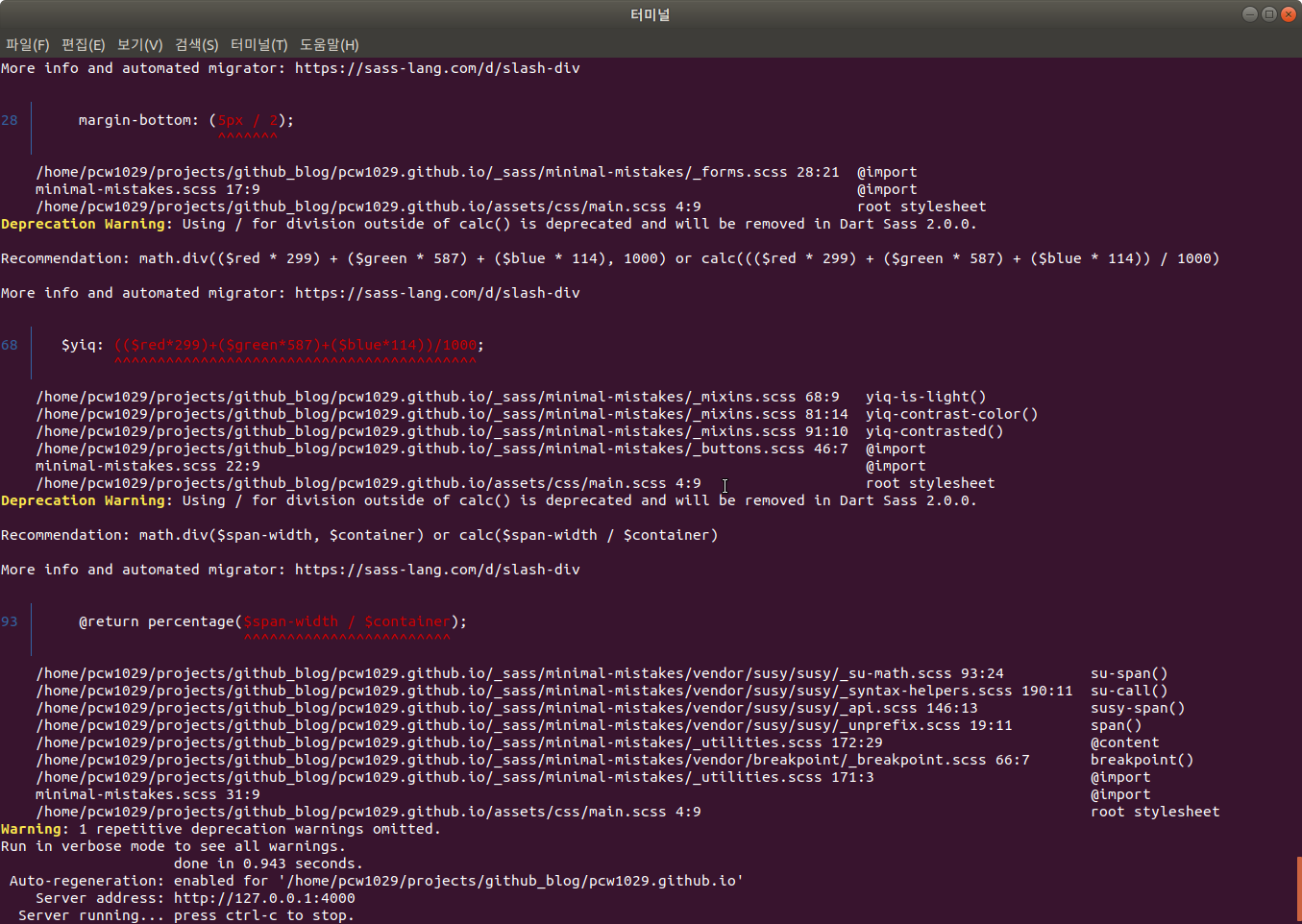
여기까지 정상적으로 완료되면 내 컴퓨터에서 웹사이트를 띄울 수 있다.
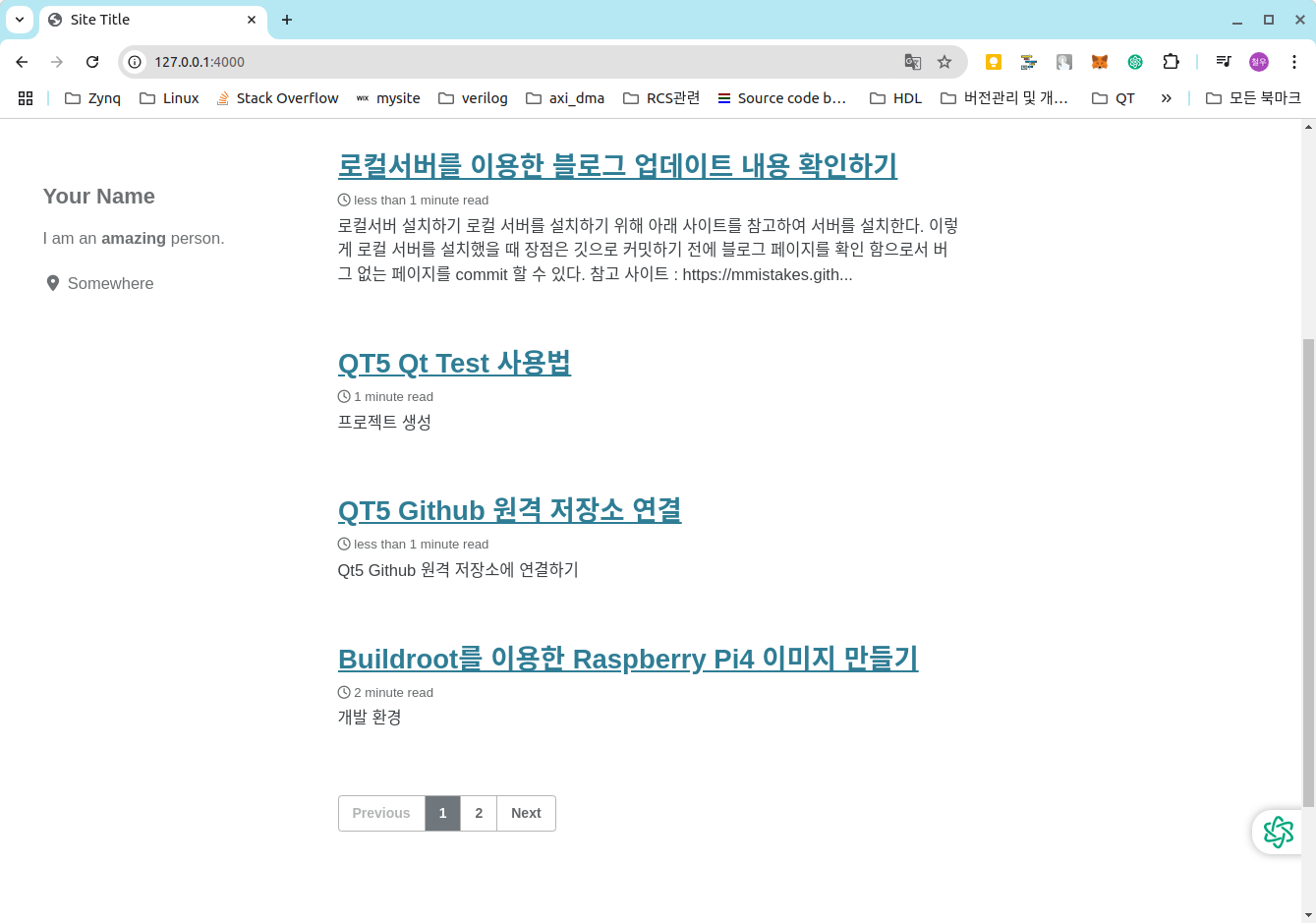
서버를 종료했다 다시 실행 할 때 아래와 같은 오류가 나타나면 해당 파일을 삭제하거나 이름을 바꾼 후 다시 실행하면 정상 동작한다.
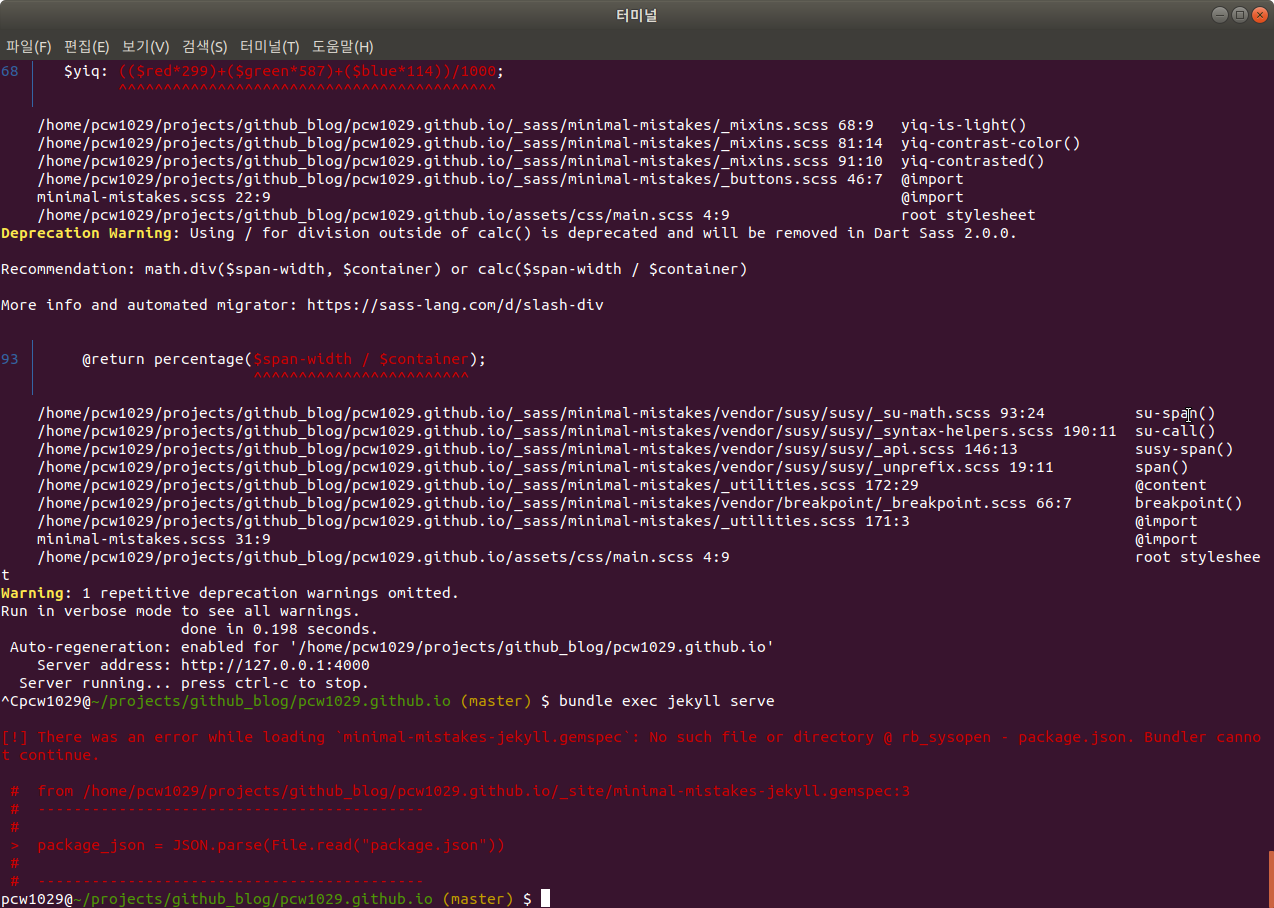
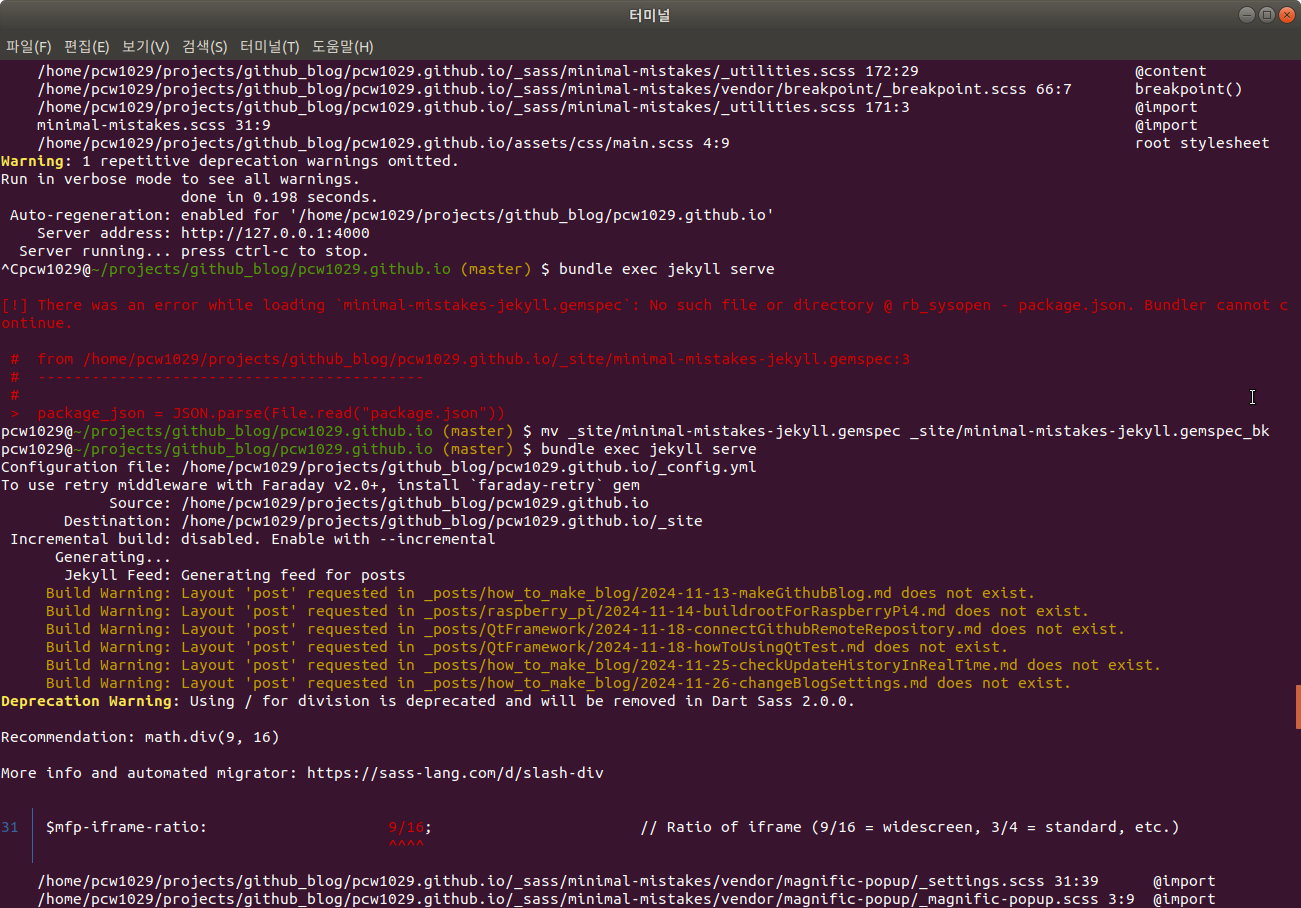
댓글남기기